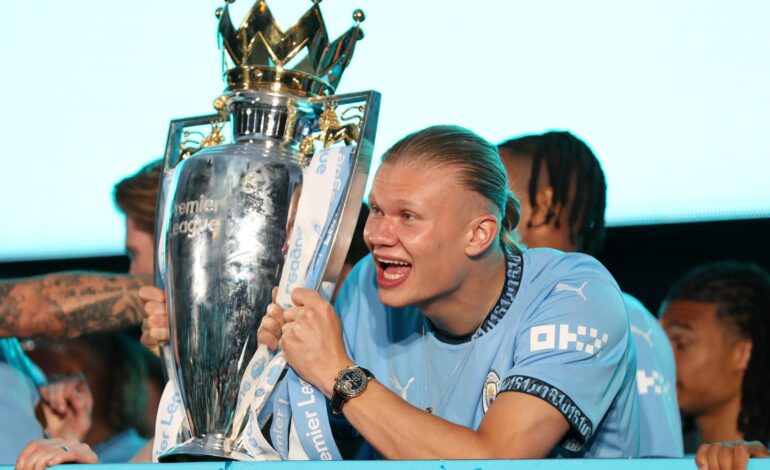Jak sprawdzić, czy występują konflikty wtyczek WordPress (2 metody)

Przez ostatnie 15+ lat prowadzenia WPBeginner i zarządzania naszymi innymi markowymi witrynami, widzieliśmy niemal każdy błąd WordPress, jaki możesz sobie wyobrazić. Dowiedzieliśmy się również, że najczęstszą przyczyną wielu błędów są konflikty wtyczek.
Konflikty wtyczek mogą powodować wiele problemów na Twojej stronie internetowej, od drobnych usterek po całkowite awarie. Może to być naprawdę frustrujące i nie zapewnia świetnego doświadczenia użytkownika dla odwiedzających.
W tym artykule pokażemy Ci, jak sprawdzić, czy wtyczki WordPress nie powodują konfliktów, i przeprowadzimy Cię przez proces prawidłowego rozwiązywania tych konfliktów.
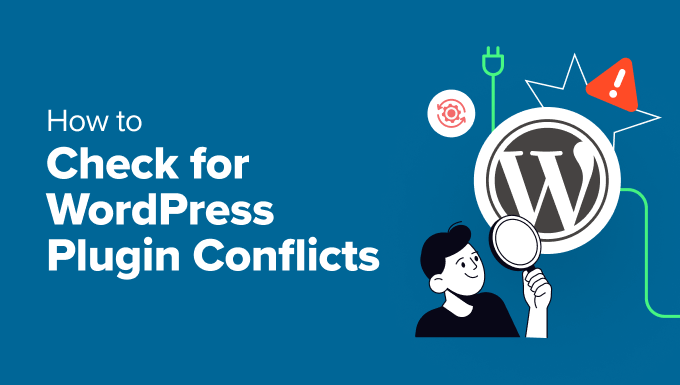
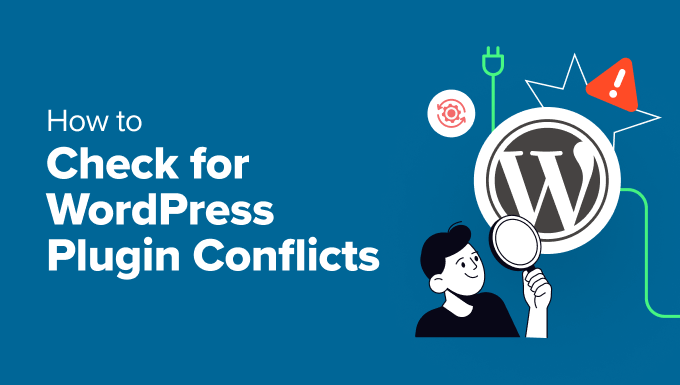
Czym jest konflikt wtyczek WordPress?
Konflikt wtyczek występuje, gdy jedna lub więcej wtyczek koliduje ze sobą, z motywem witryny lub z plikami rdzenia WordPressa.
Może się to zdarzyć z różnych powodów, na przykład z powodu nieaktualnych wtyczek, niekompatybilnego oprogramowania, złych praktyk kodowania lub konkurencji o zasoby, gdy dwie wtyczki próbują wykonać to samo zadanie.
Gdy wystąpi konflikt wtyczek, Twoja witryna WordPress będzie go zdradzać. Niektóre typowe oznaki to pusty biały ekran, zdezorganizowane układy, komunikaty o błędach, ogólnie niestabilna witryna i inne.
To powiedziawszy, przyjrzyjmy się różnym sposobom sprawdzania konfliktów wtyczek WordPress na Twojej stronie internetowej. Możesz ręcznie sprawdzić konflikty, dezaktywując je lub użyć wtyczki, aby włączyć tryb rozwiązywania problemów.
Omówimy obie metody i podzielimy się wskazówkami, jak uniknąć konfliktów w przyszłości. Aby przejść do dowolnej sekcji, wystarczy kliknąć poniższe linki.
Wskazówka: Zanim spróbujesz rozwiązać konflikty wtyczek, najlepiej jest utworzyć kopię zapasową swojej witryny. W ten sposób możesz łatwo przywrócić zawartość i ustawienia, jeśli coś pójdzie nie tak.
Metoda 1: Wyłącz wszystkie wtyczki i aktywuj je ręcznie
Najprostszym sposobem sprawdzenia, czy występuje konflikt wtyczek, jest dezaktywacja wszystkich wtyczek na stronie, a następnie włączanie ich po kolei.
Wyłączenie wtyczek pomoże Ci sprawdzić, czy błąd WordPressa, z którym się borykasz, jest związany z wtyczką, czy nie. Jeśli tak, ponowne aktywowanie każdej wtyczki po kolei powinno pomóc ustalić, która wtyczka powoduje problem.
Aby rozpocząć dezaktywację wtyczek, musisz przejść do Wtyczki » Zainstalowane wtyczki w panelu WordPress. Następnie po prostu kliknij opcję „Dezaktywuj” pod nazwą wtyczki.
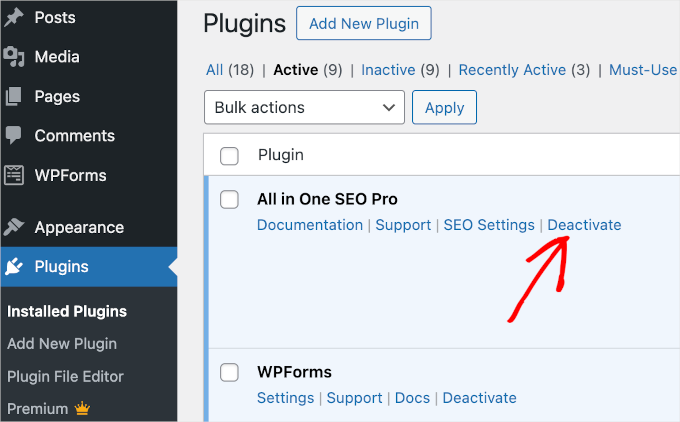
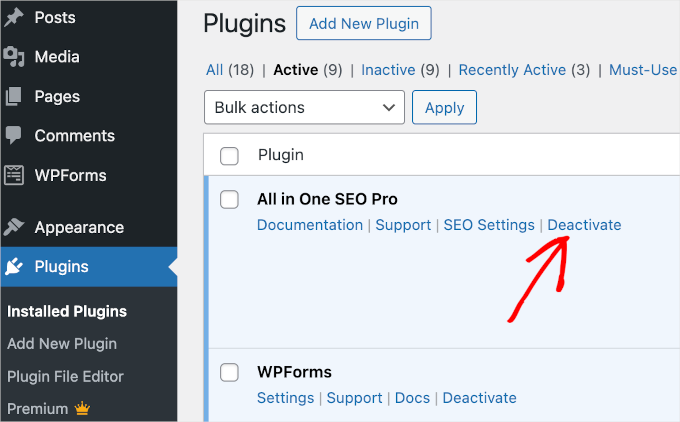
Alternatywą jest również masowa dezaktywacja wtyczek na Twojej stronie.
Aby wybrać wszystkie wtyczki, wystarczy kliknąć pole wyboru u góry.
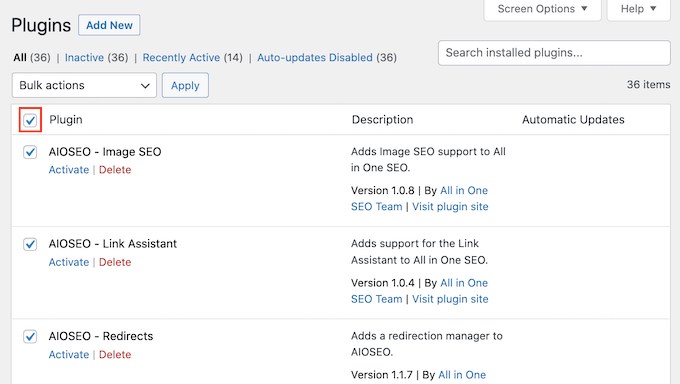
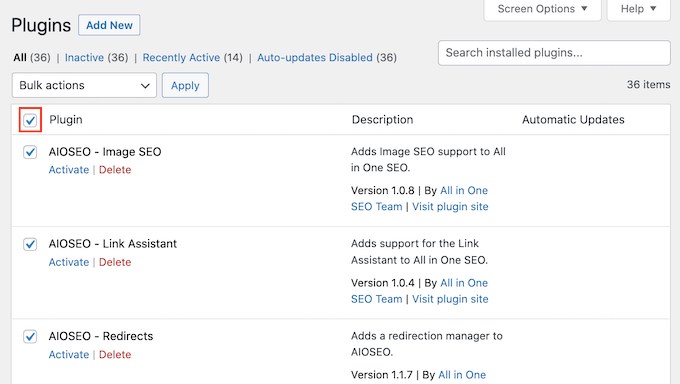
Następnie możesz kliknąć menu rozwijane „Działania zbiorcze” znajdujące się u góry.
Stąd wybierz opcję „Dezaktywuj”. Następnie kliknij przycisk „Zastosuj”, aby dezaktywować wszystkie wtyczki.
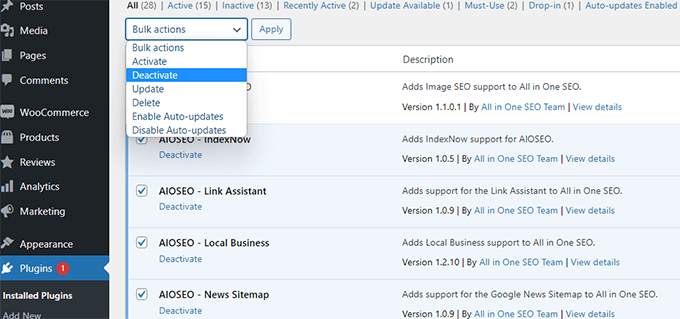
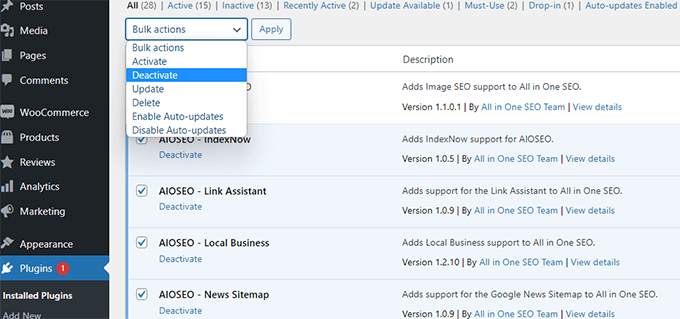
Możesz również zapoznać się z naszym poradnikiem na temat dezaktywacji wtyczek, gdy nie możesz uzyskać dostępu do wp-admin.
Teraz, gdy wyłączyłeś wszystkie wtyczki, sprawdź, czy błąd witryny nadal występuje.
Jeśli błąd został usunięty, możesz rozpocząć ręczną ponowną aktywację każdej wtyczki na swojej stronie. W ten sposób będziesz w stanie zobaczyć, która wtyczka może powodować konflikt.
W przeciwnym razie, jeśli błąd nie zniknął, warto sprawdzić, czy problem powoduje Twój motyw. Musisz dezaktywować swój obecny motyw i aktywować jeden z domyślnych motywów WordPressa, np. Twenty Twenty-Four, aby sprawdzić, czy to rozwiąże problem.
Szczegółowe informacje na ten temat znajdziesz w naszym poradniku dotyczącym zmiany motywu WordPress.
Metoda 2: Użyj wtyczki, aby sprawdzić, czy występują konflikty
Innym sposobem sprawdzenia konfliktów wtyczek w WordPressie jest użycie wtyczki Health Check & Troubleshooting.
To darmowa wtyczka WordPress, która pomaga rozwiązywać problemy z domyślnym motywem i wszystkimi wyłączonymi wtyczkami. Możesz jej użyć do sprawdzenia konfliktów wtyczek i naprawienia wszelkich problemów bez wpływu na ruch na swojej aktywnej stronie internetowej.
Najpierw musisz zainstalować i aktywować wtyczkę Health Check & Troubleshooting. Jeśli potrzebujesz pomocy, zapoznaj się z naszym przewodnikiem na temat instalowania wtyczki WordPress.
Po aktywacji możesz przejść do Narzędzia » Stan witryny z pulpitu WordPress. Stąd możesz przejść do zakładki „Rozwiązywanie problemów”.
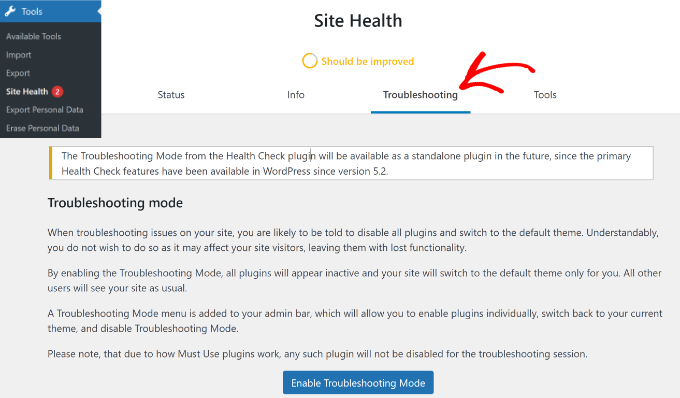
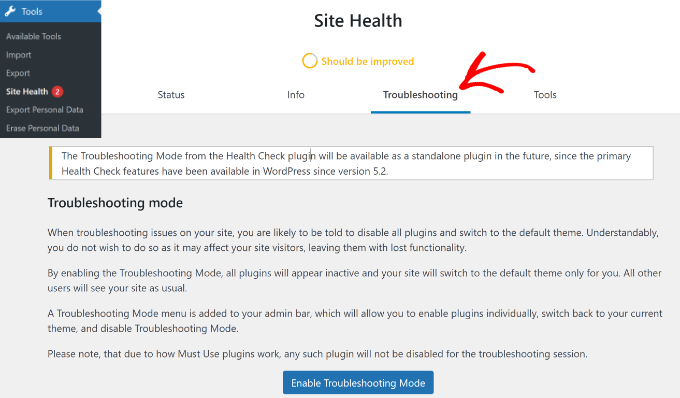
Następnie możesz kliknąć przycisk „Włącz tryb rozwiązywania problemów”.
Spowoduje to dezaktywację wszystkich wtyczek na Twojej stronie i przełączenie na domyślny motyw. Teraz możesz sprawdzić, czy nie ma konfliktów wtyczek, które mogą powodować różne błędy i problemy.
Jak naprawić konflikty wtyczek WordPress
Po zidentyfikowaniu problematycznej wtyczki, musisz rozwiązać problem. Oto kilka wskazówek, jak wykonać zadanie.
1. Aktualizuj wtyczki na swojej stronie
Aktualizacje wtyczek często zawierają poprawki błędów i inne ulepszenia, które mogą rozwiązać konflikty wtyczek. Tak więc, po prostu aktualizacja odpowiedniej wtyczki może rozwiązać Twój problem.
Aby sprawdzić, czy dla wtyczki dostępna jest aktualizacja, przejdź do Wtyczki » Zainstalowane wtyczki i sprawdź, czy pod spodem znajduje się link „aktualizuj teraz”:
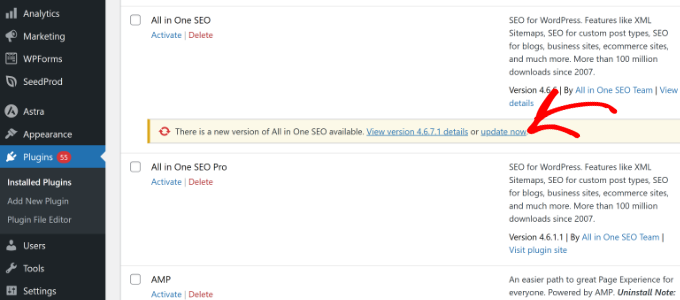
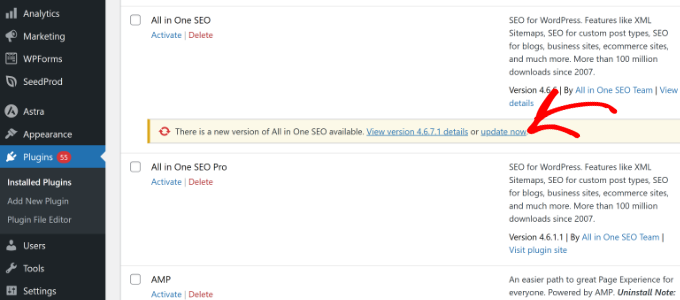
Albo możesz pójść do Panel » Aktualizacje aby zobaczyć dostępne aktualizacje.
Bardziej szczegółowe instrukcje znajdziesz w naszym poradniku na temat prawidłowej aktualizacji wtyczek WordPress.
2. Sprawdź wersję wtyczki i WordPressa
Czasami wersje WordPressa i wtyczki mogą się od siebie różnić, co może powodować konflikty.
Za każdym razem, gdy instalujesz nową wtyczkę, upewnij się, że jest zgodna z Twoją obecną wersją WordPressa. Możesz to sprawdzić na dole opisu wtyczki:
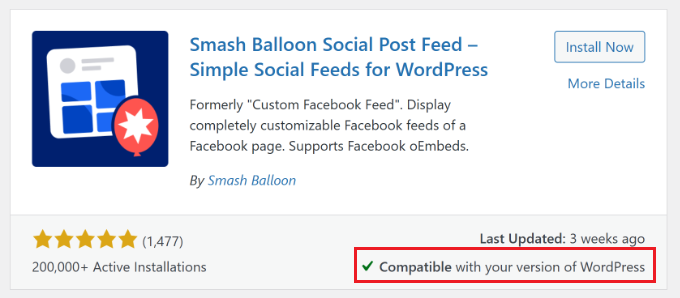
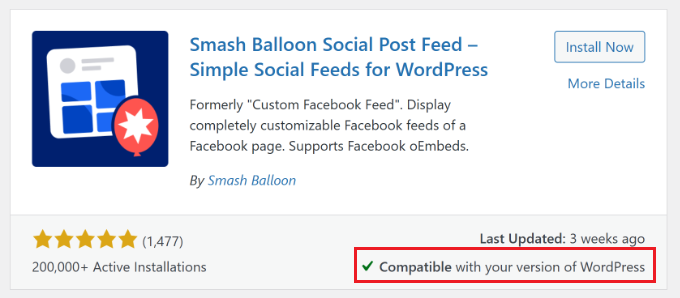
Jeśli zarówno wtyczka, jak i Twoja witryna są aktualne, powinien pojawić się komunikat „Zgodność z Twoją wersją WordPressa”.
W przeciwnym razie zobaczysz tutaj „Nieprzetestowane z Twoją wersją WordPressa”. W takim przypadku może być konieczne uruchomienie aktualizacji lub rozważenie użycia innej wtyczki.
3. Zaktualizuj lub zmień motyw WordPress
Jak wspomnieliśmy wcześniej, czasami problem może leżeć pomiędzy wtyczką a motywem WordPress.
Gdy już wiesz, że motyw jest problemem, możesz go ponownie aktywować. Następnie dezaktywuj wtyczki na swojej stronie jedną po drugiej, aż problem zostanie rozwiązany. Pomoże Ci to zidentyfikować, która wtyczka koliduje z motywem Twojej strony.
Aby rozwiązać ten problem, możesz najpierw zaktualizować motyw WordPress do najnowszej wersji. Powinno to pomóc naprawić błędy lub problemy ze zgodnością, które mogą kolidować z wtyczką.
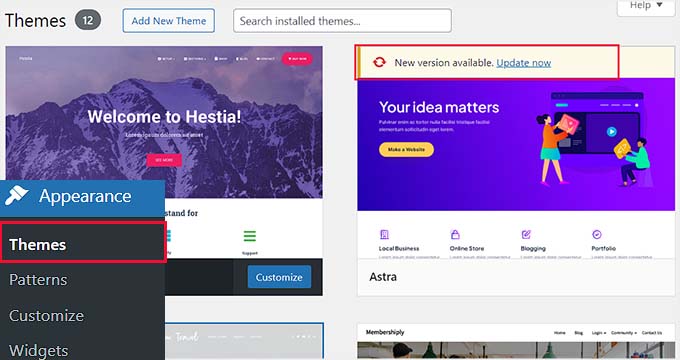
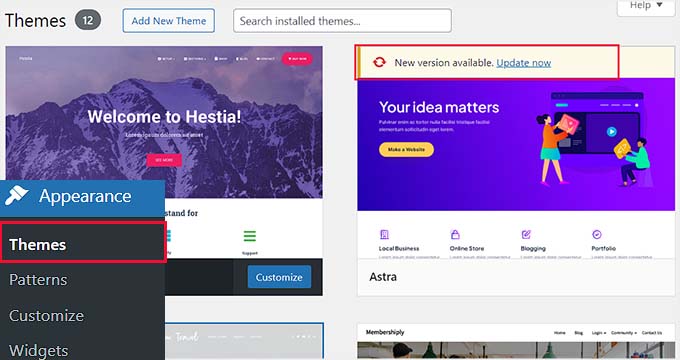
W skrajnym przypadku, gdy problem nie zniknie, dobrym pomysłem może okazać się zmiana motywu witryny.
Więcej szczegółów znajdziesz w naszym poradniku na temat prawidłowej zmiany motywu WordPress.
4. Skontaktuj się z twórcami wtyczek
Jeśli aktualizacja nie rozwiąże problemu z wtyczką, warto skontaktować się z twórcami narzędzia.
Możesz poszukać opcji pomocy technicznej lub informacji kontaktowych, odwiedzając stronę wtyczki na WordPress.org lub witrynę internetową programisty.
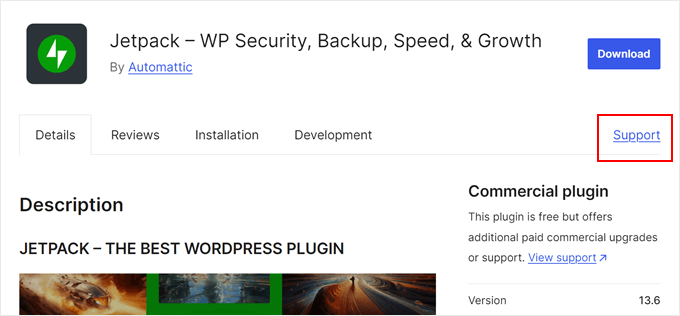
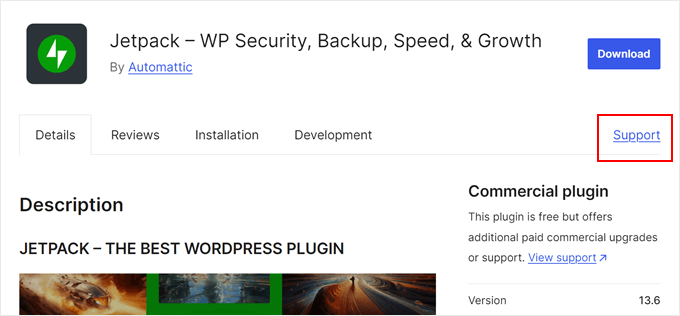
Opisując problem na forum lub w zespole wsparcia wtyczki, najlepiej podać szczegółowe informacje. Mogą one obejmować wyświetlone komunikaty o błędach, wersję WordPressa i wszelkie kroki prowadzące do odtworzenia problemu.
Dzięki temu twórcy wtyczek będą mogli lepiej zrozumieć problem i szybko pomóc Ci znaleźć rozwiązanie.
Aby uzyskać więcej informacji, zapoznaj się z naszym poradnikiem, w którym wyjaśniamy, jak poprosić o wsparcie WordPress i jak je uzyskać.
5. Znajdź alternatywne wtyczki
Jeśli po wypróbowaniu wszystkich powyższych metod nadal nie możesz rozwiązać konfliktu wtyczek, może być konieczna wymiana problematycznej wtyczki na inną, zgodną.
Możesz użyć repozytorium wtyczek WordPress, aby znaleźć wtyczki o podobnych funkcjonalnościach. Kiedy znajdziesz dobrą alternatywę, sprawdź recenzje wtyczek, oceny, liczbę zainstalowanych, przetestowane z najnowszymi wersjami WordPress i responsywność wsparcia przed zmianą.
Na przykład, powiedzmy, że szukasz alternatywy dla wtyczki formularza WordPress. Po prostu odwiedź witrynę WordPress.org i przejdź do sekcji wtyczek.
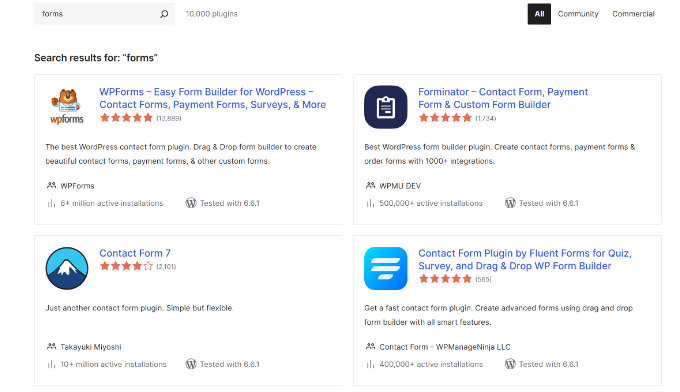
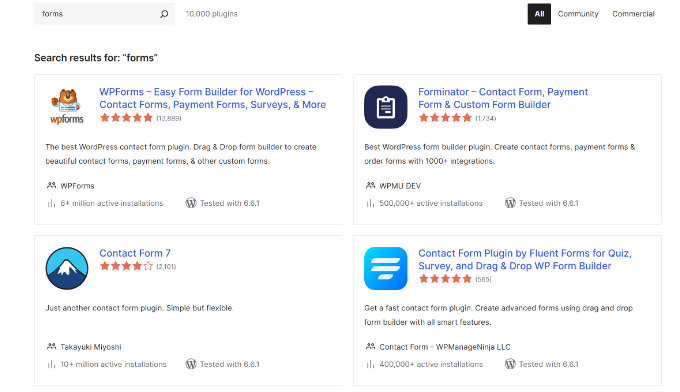
Następnie wpisz w pasku wyszukiwania „formularze”, a otrzymasz wiele opcji.
Możesz również sprawdzić nasze Centrum rozwiązań WPBeginner. Znajdziesz tam rekomendacje ekspertów od wtyczek od naszego zespołu, a także recenzje prawdziwych klientów.
Zapobieganie przyszłym konfliktom wtyczek WordPress
Konflikty wtyczek mogą powodować wiele problemów na Twojej stronie internetowej i mogą być bardzo trudne do wykrycia. Dlatego powinieneś również poszukać sposobów, aby ich uniknąć.
Oto kilka najlepszych praktyk pozwalających zminimalizować ryzyko konfliktów wtyczek:
- Uruchom regularne aktualizacje – Dbaj o aktualność wtyczek, motywów i rdzenia WordPressa, aby uniknąć problemów ze zgodnością lub błędów, które mogą powodować konflikty.
- Używaj tylko niezbędnych wtyczek – Używaj tylko niezbędnych wtyczek WordPress, których naprawdę potrzebujesz na swojej stronie, aby zmniejszyć prawdopodobieństwo konfliktów. Im więcej wtyczek masz, tym większe prawdopodobieństwo konfliktów wtyczek.
- Wybierz dobrze zakodowane wtyczki – Wybierz wtyczki od zaufanych deweloperów z dobrymi opiniami. Możesz też wypróbować wtyczkę na stronie testowej, aby sprawdzić, czy spełnia Twoje potrzeby, zanim aktywujesz ją na stronie internetowej.
Jeśli regularnie napotykasz konflikty, być może nadszedł czas, aby powierzyć utrzymanie swojej witryny agencji WordPress.
WPBeginner WordPress Maintenance & Support to najlepsza i najtańsza usługa, jaką możesz dziś wynająć. Nasi specjaliści będą stale monitorować Twoją witrynę pod kątem konfliktów i szybko je naprawiać.
Pomagają również zapobiegać konfliktom, aktualizując wtyczki, motywy i WordPress. Ponadto eksperci ds. konserwacji WPBeginner wykonują regularne kopie zapasowe, skanują w poszukiwaniu złośliwego oprogramowania i nie tylko.


Mamy nadzieję, że ten artykuł pomógł Ci dowiedzieć się, jak sprawdzać konflikty wtyczek WordPress. Możesz również zapoznać się z naszym przewodnikiem na temat naprawiania znikających wtyczek z pulpitu WordPress i tworzenia raportu konserwacji WordPress.
Jeśli podobał Ci się ten artykuł, zasubskrybuj nasz kanał YouTube, aby uzyskać samouczki wideo WordPress. Możesz nas również znaleźć na Świergot i na Facebooku.